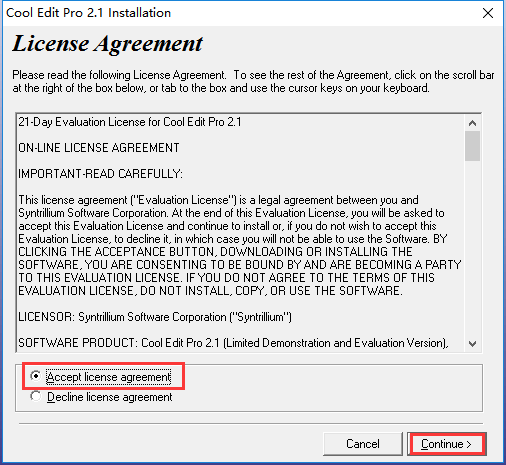Cool Edit Pro是一款非常好用的音频剪辑软件,这款软件能够很好的去帮助用户们进行音乐的剪切与合并等,有需要使用的用户们快来下载使用吧~
Cool Edit Pro方法:
第一步:从现有的MP3歌曲中提取伴奏音乐
MP3歌曲一般有两种格式:一种是伴奏和人声分离开来,分别存放在不同的声道中;还有一种是伴奏与人声混合在一起的,左右声道中的声音完全一样。下面分别介绍一下如何提取这两种类型歌曲的伴奏。
1.启动Cool Edit Pro 2.0或2.1中文版(以下简称为Cool Edit),确保当前为多轨界面(单击工具栏左侧第一个按钮,可在波形编辑界面及多轨界面之间切换),
在第1音轨空白处单击鼠标右键,从右键菜单中选择“插入→音频文件”,在显示的对话框中找到从网上下载的“2002年的第一场雪(刀郎).mp3”文件,该MP3将以波形图显示在音轨1中。
注意:一定要把上面那个倒立的黄色三角形游标拖到音轨的最左侧,因为插入的音频文件起点将以该游标的位置为准。后面的录音中,也是以游标的位置为起点的。
2.按空格键播放导入的MP3歌曲。然后在音轨1的波形图上单击鼠标右键,从右键菜单中选择“调整音频块声相”,在打开的声相对话框中,
先把滑钮拖到最左侧(即左声道音箱),试听一会,再把滑钮拖到最右侧(即右声道音箱)试听一会。可以听出,这首MP3是声道分离型的歌曲,
其中左声道是伴奏音乐,右声道是歌唱人声。这里我们需要的是伴奏乐,所以将滑钮拖到最左侧后,关掉该窗口返回Cool Edit主界面。再次按空格键可停止播放音乐。
3.假如找到的是声道混合型的歌曲(左右声道的声音一模一样),则需要对波形文件处理一下。
单击工具栏上波形编辑/多轨界面切换按钮(或按F12键),切换到波形编辑界面中。在左、右声道交界处双击选中两个声道中的所有内容,
再执行菜单“效果→波形振幅→声道重混缩”命令,在显示的对话框的预置模板中选Vocal cut(去除人声)项,确定即可。
注意:这种方法虽然能消除大部分的人声,但是效果还不是十分理想。处理好后,单击波形编辑/多轨界面切换按钮回到多轨界面中。
Cool Edit Pro安装:
1、双击打开下载的.exe文件,对许可证协议选择我接受后点击继续
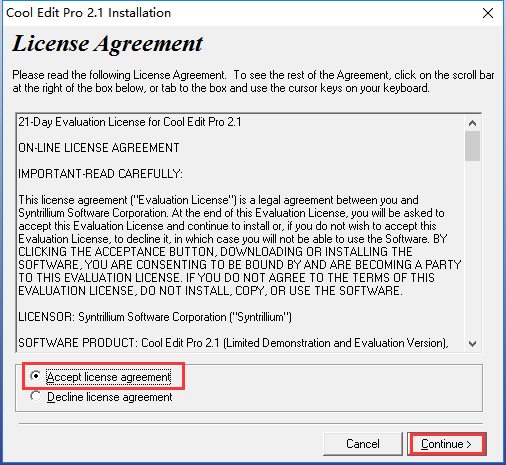
2、点击下一步
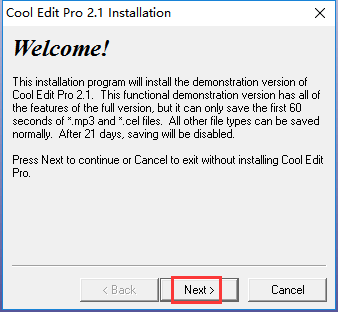
3、根据自己的需要选择合适的安装位置后点击下一步
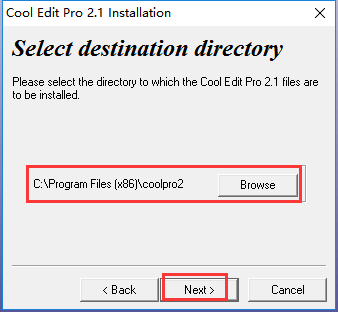
4、点击下一步
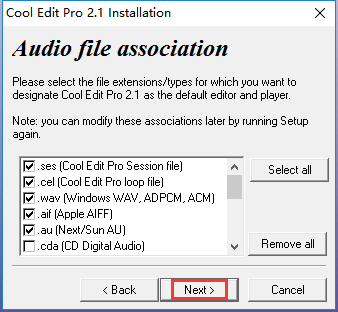
5、安装完成
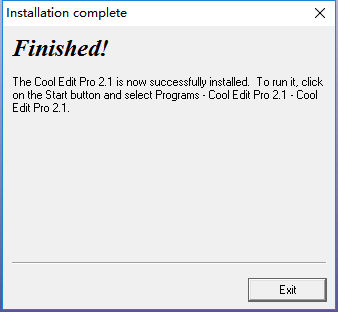
Cool Edit Pro常见问题:
问:用Cool Edit Pro可以降声调吗,还是要下什么插件啊?
答:单轨下,效果-变速器-预置里选lower pitch,变换中选择你要升几调还是降几调,高精度,变调(保持速度)。
问:干声老是比伴奏慢,怎么办?
答:一、有可能你在右键单击音轨的时候使音轨进行了移动,可以在“编辑”菜单中看看有没有音轨移动的字样
二、你的系统资源不够而导致出现伴奏与音轨无法对齐的情况,解决办法可以试试清除temp文件夹中的文件及“增加虚拟内存”
三、如果是128兆的内存,那么就加一个内存条吧
四、win2000对cool的兼容性不好,换成98或xp试试
五、升级声卡驱动
六、在cool的多轨模式下选择选项-设置-多轨-录音同步时校正
七、开了太多的窗口也会造成不同步,比如开网页看歌词